「iPhoneをアップデートしたらGIFファイルが消えてしまいました。どうすれば復元できますか?」
- Appleコミュニティより
お気に入りのGIF写真をiPhoneから誤って削除してしまいましたか?ご心配なく。アニメミーム、楽しいリアクション、大切な思い出など、バックアップの有無にかかわらず、iPhoneからGIF写真を復元する方法があります。
このガイドでは、iPhoneで削除されたGIF画像を復元するための、複数の実証済みの方法をご案内します。さあ、さっそく使って、思い出のアニメーションを取り戻しましょう!
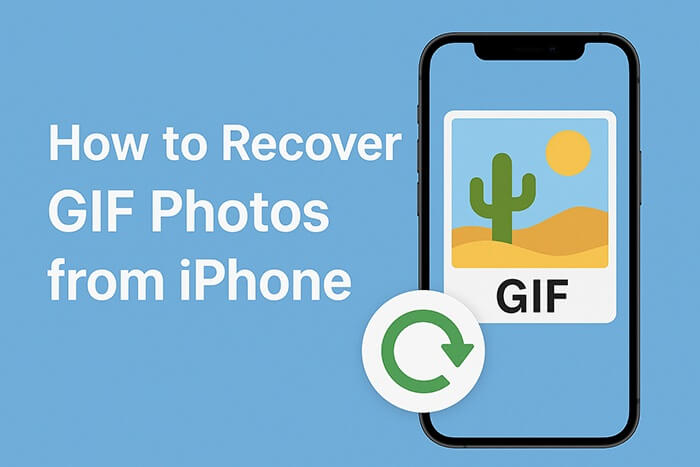
最近 GIF を削除した場合、まずは写真アプリの「最近削除した項目」アルバムを確認してください。iPhone では、削除した写真(GIF を含む)は最大 30 日間保存され、その後完全に消去されます。その間は、バックアップやツールを必要とせずにいつでも復元できます。
最近削除したフォルダからバックアップなしで iPhone から GIF 写真を復元する方法は次のとおりです。
ステップ 1. iPhone で「写真」アプリを開きます。
ステップ 2. 「アルバム」タブに移動します。
ステップ 3. 下にスクロールして「最近削除した項目」をタップし、削除した GIF を見つけます。
ステップ 4. 「選択」をタップし、復元する GIF を選択して、「回復」をタップします。

復元したいGIFファイルが「最近削除した項目」に見つからない場合、または削除から30日以上経過している場合は、プロの復元ツールであるCoolmuster iPhone Data Recovery (iPhoneデータ復元)を使用してください。このツールは、iTunesまたはiCloudバックアップからのGIF画像の復元をサポートし、携帯電話の既存データを上書きしません。
iPhoneデータ復旧の主な機能:
最高の iPhone データ復旧ツールを PC にダウンロードし、以下の手順に従って iPhone から GIF 写真を取得します。
01コンピュータにソフトウェアをインストールしたら、起動し、左側のパネルから「iTunesバックアップファイルから復元」オプションを選択します。プログラムは自動的にコンピュータ上のデフォルトのiTunesバックアップディレクトリを見つけます。完了したら、リストから紛失したiPhoneのバックアップファイルを選択し、「スキャン開始」ボタンをクリックします。

注意:目的のバックアップ ファイルが見つからない場合は、下部の「選択」ボタンをクリックして、別のフォルダーから iTunes バックアップを手動で見つけてください。
02次に、「写真」と「アルバム」を選択し、「スキャンを開始」をクリックして、それらのカテゴリ内のアイテムを検索します。

03スキャン後、「メディア」の下にある「写真」と「アルバム」タブに移動して写真の詳細を確認します。必要なGIFファイルを見つけて選択します。最後に、「コンピュータに復元」ボタンをクリックして、GIFファイルをコンピュータに保存します。

01ソフトウェアを開き、「iCloudから復元」モードに切り替えます。次に、プロンプトが表示されたらiCloudアカウントにサインインします。2ファクタ認証が必要な場合は、 iOSデバイスに送信された確認コードを入力し、「確認」をクリックして続行します。

02復元したいファイルの種類を選択します。「アルバム」を選択し、「次へ」ボタンをクリックしてクイックスキャンを開始します。

03スキャンが完了したら、「アルバム」カテゴリに移動し、復元する GIF 写真を選択し、「コンピューターに復元」ボタンをクリックしてコンピューターに保存します。

ビデオチュートリアル:
以前にiTunesでiPhoneをバックアップしている場合は、iTunesの公式復元機能を使用して削除されたGIF画像を復元することもできます。ただし、この方法は選択的な復元には対応しておらず、すべてのコンテンツが上書きされることに注意してください。そのため、この方法を使用する前に、必ず現在のデータをバックアップしてください。
iTunes バックアップから iPhone に GIF 画像を復元する方法は次のとおりです。
ステップ 1. iPhone をコンピューターに接続し、iTunes を開きます。
ステップ 2. デバイス アイコンをクリックし、「概要」タブに移動します。
ステップ 3. 「バックアップの復元」をクリックします。
ステップ 4. 削除された GIF を含む適切なバックアップを選択します。
ステップ 5. 「復元」をクリックし、プロセスが完了するまで待ちます。

iPhoneを定期的にiCloudにバックアップしている場合は、iCloudバックアップから復元することで、削除したGIFファイルを復元できる可能性があります。ただし、iTunesと同様に、この方法でもデバイスのリセットが必要となるため、データが消去されるリスクがあります。(リセットせずにiCloudから復元する方法は?)
iCloud バックアップから iPhone で削除された GIF を見つける方法は次のとおりです。
ステップ 1. 「設定」>「一般」>「iPhone を転送またはリセット」に移動します。
ステップ 2. 「すべてのコンテンツと設定を消去」をタップします。
ステップ 3. iPhone をセットアップし、プロンプトが表示されたら「iCloud バックアップから復元」を選択します。
ステップ 4. iCloud アカウントにサインインし、適切なバックアップを選択します。
ステップ 5. 復元プロセスが完了するまで待ちます。

iPhoneからGIF写真を復元する方法は以上です。iPhoneでGIF写真を復元する安全で信頼性が高く、効率的な方法をお探しなら、 Coolmuster iPhone Data Recovery (iPhoneデータ復元)最適です。Apple純正の復元方法とは異なり、iTunesやiCloudのバックアップから選択的に復元でき、既存のデータを消去する必要もありません。まだ迷っているなら、今すぐお試しください。
関連記事:
iPhoneからMacにGIF画像を転送する5つの便利な方法
iPhone から外付けハードドライブに写真を転送する 7 つの方法





